Dokumen ini menjelaskan cara men-deploy aplikasi App Engine ke lingkungan standar App Engine dari dalam IntelliJ IDEA.
Sebelum memulai
Ikuti panduan Membuat Aplikasi untuk menginstal dan menyiapkan Cloud Code serta membuat aplikasi App Engine untuk lingkungan standar. Pastikan untuk menambahkan dukungan framework standar App Engine.
Jika Anda memiliki project berbasis Gradle dan menggunakan IntelliJ IDEA Community Edition, konfigurasi project Anda dengan plugin Gradle App Engine. Pastikan untuk menyinkronkan project Anda dengan Gradle.
Jika Anda tidak memiliki aplikasi, tetapi tetap ingin mencoba prosedur deployment ini, download aplikasi contoh:
Clone aplikasi contoh Hello World ke komputer lokal Anda:
git clone https://github.com/GoogleCloudPlatform/java-docs-samplesDi IntelliJ, pilih File > Open untuk membuka pemilih file.
Buka
/java-docs-samples/appengine-java8/.Pilih direktori
/helloworld/.Klik Oke.
Membuat konfigurasi deployment
Pilih Tools > Cloud Code > App Engine > Deploy to App Engine.
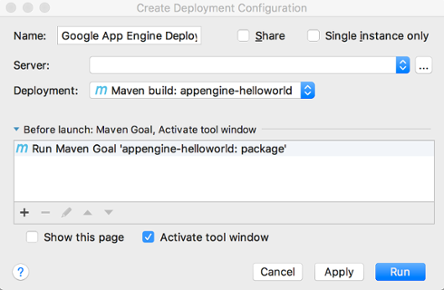
Konfirmasi konfigurasi server:
Klik elipsis (...) di samping kolom Server.
Dalam dialog, pastikan kolom Name menampilkan Google App Engine.
Klik Oke.
Pilih sumber Deployment.
Jika Anda menggunakan Community Edition, Cloud Code for IntelliJ hanya mendukung deployment dari artefak Maven atau Gradle.
Pilih project di kolom Project.
Saat pertama kali mengonfigurasi deployment, Anda akan diminta untuk login ke akun yang terkait dengan project konsol Google Cloud yang ingin Anda deploy.
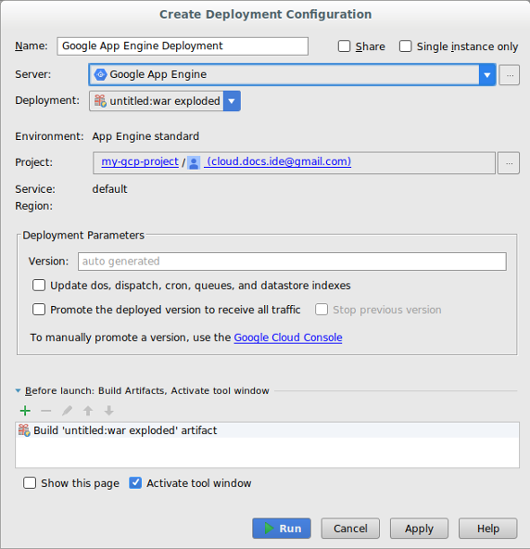
Isi kolom lain sesuai kebutuhan untuk mengonfigurasi deployment.
Klik Run untuk membangun dan men-deploy aplikasi Anda.
Di jendela Application Servers, klik nama project Anda untuk memantau progres deployment-nya. Jika jendela tidak ditampilkan, klik View > Tool Windows > Application Servers.
Setelah deployment selesai, Anda dapat melihat URL aplikasi di output konsol.
Memperbarui konfigurasi standar App Engine
Setelah membuat konfigurasi deployment awal, Anda dapat membuat perubahan pada konfigurasi tersebut sesuai kebutuhan aplikasi Anda.
Pilih File > Project Structure.
Dialog Project Structure akan ditampilkan.
Di bagian Project Settings, pilih Facets.
Pilih aspek standar App Engine.
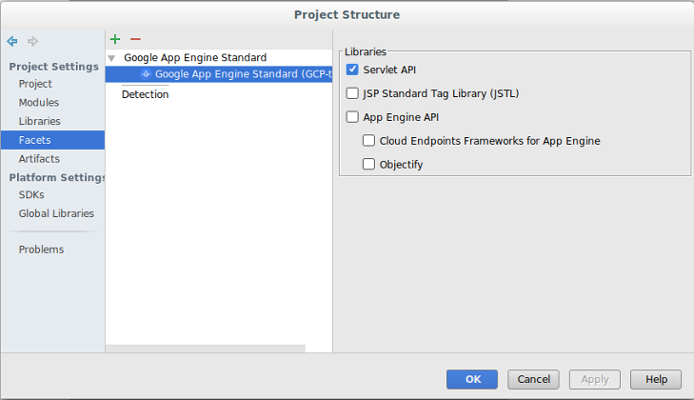
Pilih library yang ingin Anda tambahkan ke project.
Klik Oke.
Menghapus server
Jika ingin menghapus server yang Anda konfigurasi untuk project, Anda dapat melakukannya sebagai berikut:
Pilih File > Settings > Build, Execution, Deployment > Clouds.
Di macOS, opsi ini adalah IntelliJ IDEA > Preferences > Build, Execution, Deployment > Clouds.
Pilih server Anda (App Engine), lalu klik tanda minus (-) di bagian atas jendela untuk menghapusnya.
Klik Oke.
Langkah berikutnya
- Anda dapat menambahkan project ke Cloud Source Repositories jika Anda belum melakukannya.
Mendapatkan dukungan
Untuk mengirimkan masukan atau melaporkan masalah di IDE IntelliJ, buka Tools > Cloud Code > Help / About > Submit feedback or report an issue untuk melaporkan masalah di GitHub.

